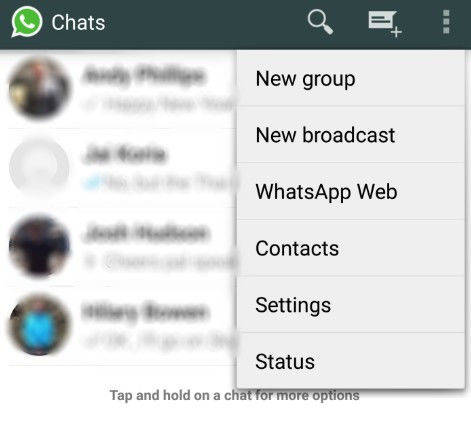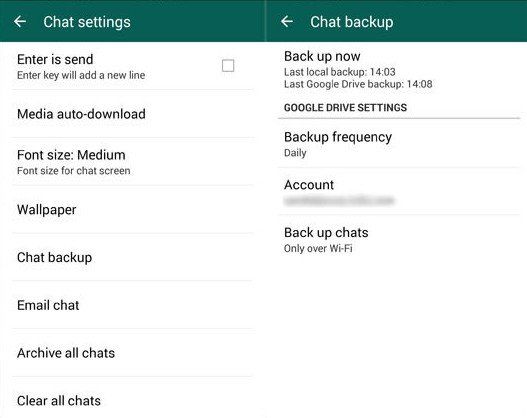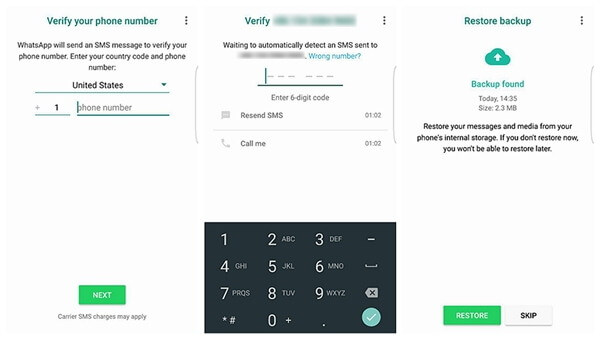數據恢復
自動WhatsApp備份的三種方法
要備份重要的WhatsApp數據,如對話,聊天,WhatsApp為您提供兩個選項,您可以選擇手動或自動選擇。在本文中,我們將分享3種方法,如何自動和有選擇地備份WhatsApp消息,照片,聊天記錄,iPhone或Android手機上的聯繫人。
第1部分:WhatsApp如何自動備份
要自動備份WhatsApp,您需要先設置它。它很容易做,只需幾個步驟即可完成,沒有任何問題。以下是詳細步驟。
- 第1步:在手機上啟動WhatsApp並轉到“設置”,然後選擇“聊天”。之後,選擇Chat Backup for WhatsApp自動備份選項。

- 步驟2:聊天備份是您可以在手動備份和/或設置自動備份之間進行選擇的屏幕。由於我們的目標是設置自動備份,我們必須點擊選項自動備份並選擇我們喜歡的頻率,在屏幕截圖中,它設置為每天發生。
第2部分:如何將WhatsApp消息備份到Google雲端硬盤
您還可以使用Google雲端硬盤備份Android設備的對話和媒體文件。在備份之前,我們建議您將設備連接到Wi-Fi,然後按照相關步驟了解有關Google雲端硬盤備份的詳情。
- 步驟1:在手機上打開WhatsApp,然後轉到菜單按鈕,然後選擇設置。
- 第2步:在下一個屏幕上,點擊“聊天”選項,然後選擇聊天備份。

- 第3步:在此屏幕上,您可以通過點擊“備份”按鈕和/或設置自動備份到Google雲端硬盤功能來進行手動備份。
第3部分:如何在計算機上有選擇地備份WhatsApp
現在您已經大致了解了直接在WhatsApp上創建自動備份功能是多麼簡單,但是,對於那些希望對要保存或備份的內容更具體一點的人來說,它不是最佳選擇。 。換句話說,您受到WhatsApp優惠的限制。
所以,我們開始尋找 Tenorshare iCareFone - iOS WhatsApp轉移,可以提供更大的靈活性,並儘可能輕鬆地創建WhatsApp的備份。此外,您可以預覽和檢查所需的任何項目,並將其作為HTML文件導出到您的計算機以進行閱讀或打印。
- 步驟1:啟動Tenorshare iCareFone,然後通過USB線將iOS設備連接到計算機。單擊主界面中的“備份和還原”。

- 第2步:現在您可以選擇要備份的數據類型。您只能選擇所需的那些,然後單擊“備份”以啟動該過程。

- 第3步:備份過程可能需要幾分鐘。完成後,您可以預覽所有文件。選擇您需要的,然後單擊“恢復到設備”或“導出到PC”以將備份數據保存在iPhone或計算機上。
這是備份WhatsApp的詳細指南。我們提供了有關如何恢復存儲在WhatsApp和其他第三方程序中的數據的更多解決方案。歡迎您的反饋和評論。
這個有幫助嗎 ?